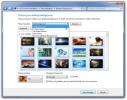Kaip padidinti arba sumažinti darbalaukio piktogramų tarpus „Windows 10“
Darbalaukio piktogramos „Windows 10“ gali būti pakeistas dydis. Galite juos padaryti mažesnius ar didesnius. Taip pat galite juos tinkamai suderinti tinklelio išdėstyme. Jei jums nepatinka tinklelis, galite perkelti juos bet kur, kur jums patinka, išjungdami tiesioginį tinklelį. Visa tai puiku, bet kai keičiate darbalaukio piktogramų dydį, tinklelis nesikeičia. Jei jūsų piktogramos yra per didelės, tarp jų bus labai mažai vietos. Jei jūsų piktogramos yra tikrai mažos, tarp jų bus pakankamai vietos, kad pridėtumėte dar vieną visą piktogramų eilutę. Tinklelis nedaug keičiasi su piktogramų dydžiu. Galite padidinti arba sumažinti darbalaukio piktogramų tarpus, kad jis būtų tinkamesnis piktogramoms.
SPOILER ALERT: Slinkite žemyn ir žiūrėti vaizdo įrašą šio straipsnio pabaigoje.
Norėdami pakeisti darbalaukio piktogramų tarpus, turite redaguoti „Windows“ registrą. Tai yra mano darbalaukis su gana didelėmis piktogramomis. Galite pamatyti, kad tarp atskirų piktogramų yra labai mažai vietos.
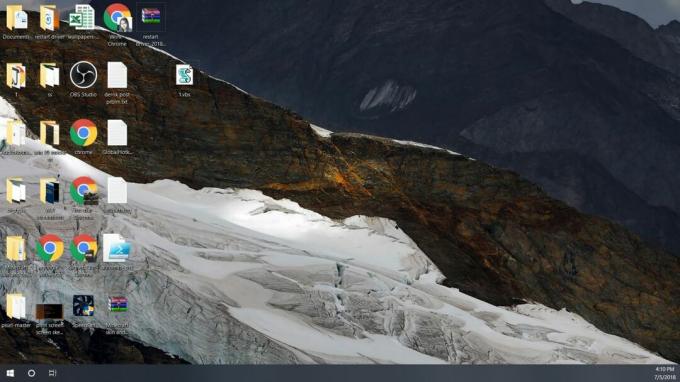
Ekrano darbalaukio piktogramų išdėstymas
Atidarykite vykdymo laukelį naudodamiesi „Win + R“ klavišu. Vykdymo lauke įveskite regedit, kad atidarytumėte „Windows“ registrą.
Eikite į šią vietą „Windows“ registre.
HKEY_CURRENT_USER \ Valdymo skydas \ darbalaukis \ „WindowMetrics“

Naudodami tinklelį, turite pakeisti skirtumą tarp tinklelio eilučių ir stulpelių. Tai reiškia, kad turite dvi vertybes, kurias turite redaguoti. Kiekviena vertė valdo skirtingą tinklelio aspektą. „IconSpacing“ reikšmė pakeis tarpus tarp stulpelių, o „IconVerticalSpacing“ pakeis tarpus tarp eilučių.
Pagal numatytuosius nustatymus, abiejų vertė yra nustatyta –1128, tačiau ji gali skirtis atsižvelgiant į ekrano skiriamąją gebą.
Galite pakeisti bet ką nuo -480 iki -2780. -480 yra mažiausia erdvė, kurią galite turėti tarp piktogramų eilučių ir stulpelių, o -2780 yra maksimalus tarpas, kurį galite turėti tarp jų. Turėsite eksperimentuoti su skaičiais, kad pamatytumėte, kuris atrodo geriausias. Po kiekvieno pakeitimo turite iš naujo paleisti sistemą, kad būtų pritaikyta nauja vertė.
Tai yra tai, ką gausite, kai turėsite dideles darbalaukio piktogramas, o tarpai bus nustatyti -1500.
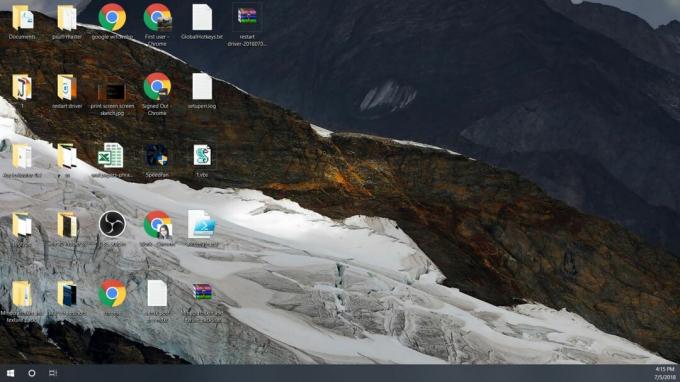
Nereikia nustatyti vienodos abiejų registro verčių. Galbūt norėsite daugiau vietos tarp eilučių, nei norite tarp stulpelių, todėl puiku, jei reikšmės nesutampa. Jei kada nors norėsite atkurti numatytąjį tinklelio dydį, turėsite atsiminti arba užrašyti numatytąją abiejų registro verčių vertę.
Pakeitus šias vertybes nieko nepažeis; vis tiek galite suderinti piktogramas su tinkleliu, nors verta paminėti, kad tarp tinklelio yra daugiau vietos tarp užduočių juostos ir apatinės piktogramų eilutės gali likti daugiau vietos nei įprastai įpratęs.
Paieška
Naujausios žinutės
„TigoTago“: daugialypės terpės failų žymų rengyklė skaičiuoklės pagrindu
Yra daug žmonių, tarp jų ir aš, kuriems patinka, kad jų muzika būtų...
„Adobe Revel“ pristato „Cloud Photo“ sinchronizavimą į „Windows 8“ ir „RT“
„Adobe Revel“ yra debesų pagrindu sukurta nuotraukų sinchronizacijo...
Pasirinkite kelis paveikslėlių aplankus, skirtus „Windows“ darbalaukio fonų pasukimui
„Windows“ personalizavimo dialogo lango „Darbalaukio fonas“ skiltyj...